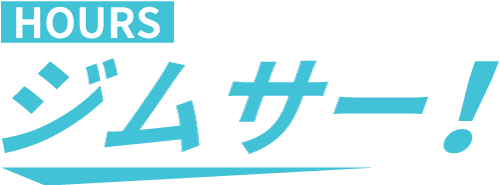ご利用ガイド(ホスト)
HOURS 用語辞典
- ゲスト
- スペースを借りる人
-
ホスト
-
スペースを貸す人
必要な設備等をチェックして検索してみましょう。 -
予約承認制
- HOURSでのスペースの予約には、2通りの予約受付方法があります。
一つは予約承認制。
予約承認制のスペースの場合、ゲストが予約申請を完了した後、ホストが申請内容を確認の上「ご予約の承認」「ご予約の却下」を確定させます。
この「ご予約の承認」の時点で、予約が確定されます。
「ご予約の却下」の場合、予約申請はキャンセルされ、ご利用代金は返金されます。
「ご予約の承認」までの間、ゲストはいつでも予約申請をキャンセルすることができ、キャンセル料金は発生しません。-
即時予約制
- 即時予約制のスペースの場合、ゲストが予約申請を完了した時点で予約が確定します。
スペース掲載の流れ
- まずは無料のホスト登録
- スペースを掲載する前に、ホスト登録をしてください。その際、身分を証明する書類が必要となります。
個人:免許証 / パスポート / 学生証 など
※マイナンバーカードの提出は禁じます。
団体:登記簿 / 規約 / 代表の身分証明書類 など - スペース掲載申請
-
- ホスト登録完了後はスペース登録
- 掲載するスペースの情報を入力します。
ゲストがスペースを選ぶ時、詳細な情報が掲載されていることが大きな要因となります。人気スペースにする為に、より詳細に情報を入力しておきましょう。 - (1) マイページから新規スペース登録を選択
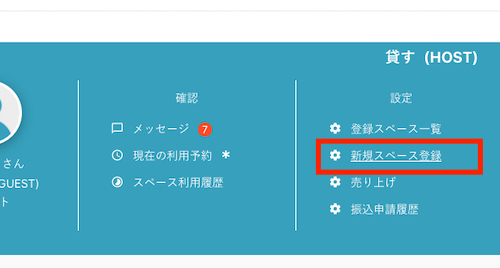
- (2) スペースの詳細情報を載せて頂き、サイトで表示される写真の設定などを行ってください。

- (3) スペース登録内容の確認後、完了画面が表示されれば、登録申請完了となり、HOURS運営側での承認までお待ちくださいませ。
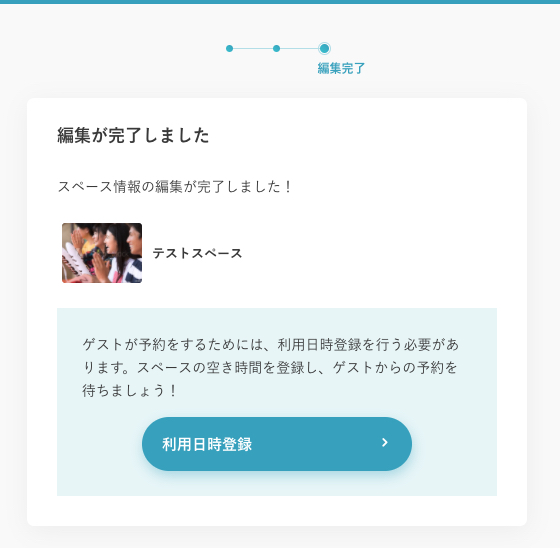
- 審査期間について
- 入力いただいた情報を基に、HOURSがスペースの審査を行います。
審査終了まで1-3営業日ほどいただきます。 - サービス利用料金について
- HOURSでは、スペースの掲載は無料です。
売上金から、サービス利用料金が差し引かれる形でホストの口座に振込を行います。
振込金額=売上金-(売上金*サービス利用手数料7%+振込手数料)
※振込手数料は一律540円、振込申請金額が15,000円以上の場合は無料
詳しくは「売上金受取の流れ」をご参照ください。 - 即時予約制(今すぐ予約)と予約承認制
- 即予約制の場合、ゲストの予約申請が’完了した時点で予約が確定します。
予約承認制の場合、ホストが予約を承認しないと予約は完了しません。
なお、利用当日の予約はスペースが「当日予約OK」に設定されている場合のみ受け付けることができ、全て即予約制として処理されます。
- ご利用日時の設定
-
- ゲストが予約可能な日時を登録
- スペースを貸し出す日時を登録します。ここで登録した日時のみをゲストが予約申請することができます。
登録の上限は無いので、数か月先まで登録することも可能です。人気スペースとなるよう、より多くの日時を登録しましょう。
*ゲストは3ヶ月先まで予約が可能です。
*この登録は、スペース掲載承認待ち状態でも行うことができます。 - 利用可能な日時は2種類の方法で設定可能です。
- 一括ルール設定
- できるだけ多くの時間を一括で設定したい方は、以下の一括ルール設定をご活用ください。一括ルール設定の内容は個別日時設定により上書きが可能です。
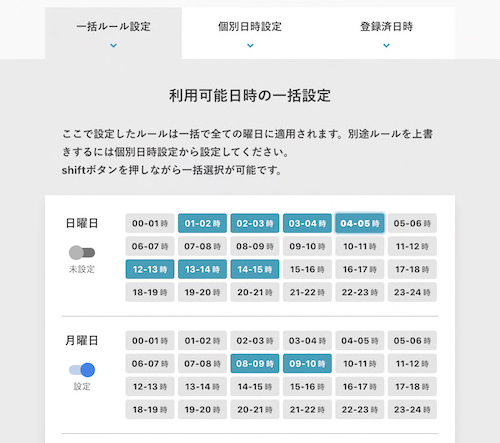
- 個別日時設定
- 個別日時の設定が可能です。ルールで設定済みの日時に関しては、「ルール設定済み」と表記されます。ルール設定済みの日時を休業日とする場合は、「営業中」となったスイッチをクリックして「利用不可」としてください。
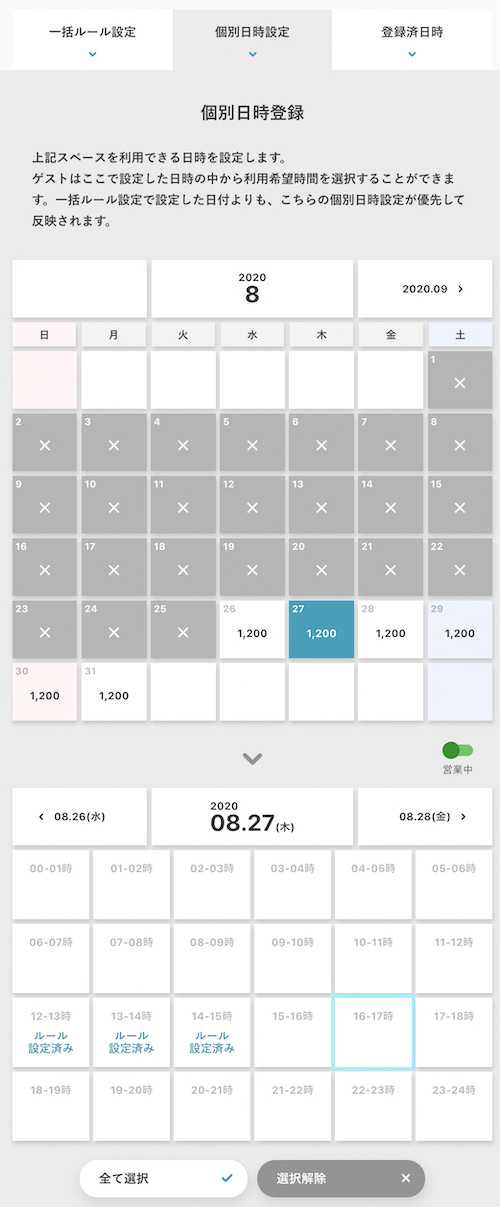
- スペース掲載の承認・公開
-
- スペース掲載の承認通知が届きます
- HOURSから承認通知のメールが届き、実際にスペースが掲載されます。
人気スペースにするため、お客様に紹介したり、SNSで宣伝したりしましょう!
ご予約受付の流れ
- ゲストからの予約申請
-
- スペース掲載の承認通知が届きます
- HOURSから承認通知のメールが届き、実際にスペースが掲載されます。
人気スペースにするため、お客様に紹介したり、SNSで宣伝したりしましょう!
- ゲストからの予約申請
-
- 予約申請の受付
- ゲストが予約申請を完了させると、HOURSよりメールが届きます。スペースの空き状況を再度確認し、「承認」もしくは「却下」の手続きを進めます。
即時予約制の場合は、ゲストの予約申請が完了した時点で予約が確定されます。万が一スペースの利用が困難な場合、その旨をゲストにご説明ください。 - メッセージでゲストに確認
- 利用用途や注意事項など、ゲストに確認したいことがある場合は、メッセージ機能を活用してください。
- カレンダーで予約の確認<リリース予定>
-
- スペースの貸し出し状況と空き状況の確認
- HOURSのカレンダー機能により、スペースの貸し出し状況と空き状況を一目で確認することができます。またGoogleアカウントと接続することで、Googleカレンダーで管理する予定の取り込みが可能です。
- Googleカレンダーを連携する<リリース予定>
-
- カレンダーをGoogleカレンダーと同期する
- HOURSでの予約を自動でGoogleカレンダーに表示したり、Googleカレンダーの予定をHOURSのカレンダーで表示することで、ダブルブッキングの防止になるため、是非ご活用下さい。
- ※スペースの利用可能日時の調整は手動で行っていただく必要があります。Googleカレンダーの予定でスペース利用可能日時は変更されません。※HOURSの予約に関しては、連携設定後のに予約対してのみGoogleカレンダーに同期されます。過去にHOURSで予約されたものは連携されません。
- ・Googleカレンダーと連携するには、事前にGoogleアカウントでのカレンダー作成が必要です。
-
Googleアカウントを接続する
- ・ホストマイページより、「Googleに接続」メニューをクリック
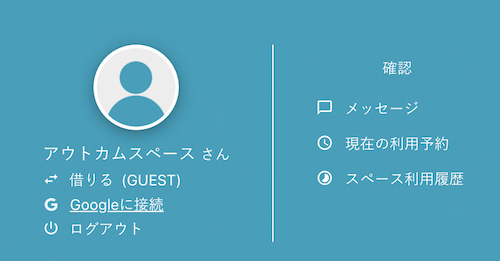
- ・Google接続設定ページにて、「Googleカレンダーを接続する」ボタンをクリック。さらにGoogleの認証画面で連携するGoogleアカウントを選択して、「hours-space.jpがGoogleアカウントへのアクセスをリクエストしています。」と案内が出ると「許可」ボタンをクリック。

- ・接続の確認以下のように接続アカウントが表示されれば接続完了です。
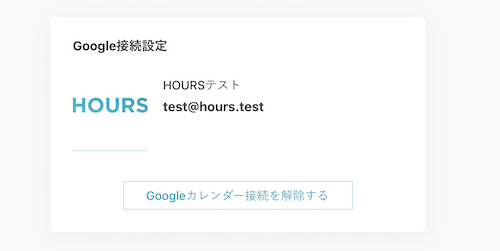
-
カレンダーの登録
- ・スペースとカレンダーの設定「登録スペース一覧」メニューより、「登録情報編集」を選択。
- 登録情報編集ページにて最下部にある「カレンダーを選択」にて連携するカレンダーを選択してください。このときGoogleカレンダーで表示する際に、「予約されたイベントの色」と「承認されたイベントの色」を設定することが可能です。
- 「入力内容確認」ボタンを選択、「この内容へ編集する」ボタンをクリックし設定は完了です。このように連携するカレンダーはスペースごとに設定して頂くことが可能です。
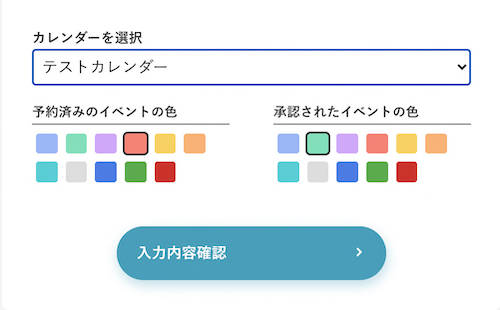
ご利用当日の流れ
- ご利用当日まで
-
- 必要事項をゲストへ通知
- 鍵の受取及び返却方法、利用上の注意事項、清掃方法などを、事前にゲストに連絡することで、当日の利用がスムーズになります。
双方の不安を解消するため、詳細に打ち合わせしましょう。
- 鍵のお渡し
- 事前に打ち合わせした方法でゲストに鍵をお渡ししましょう。
- ご利用
- ゲストがご予約の時間、スペースを利用します。
- 清掃・撤収
- ゲストが清掃・撤収を行います。
- レビューの記入
-
- 貸出後はゲストの方へのお礼も兼ねてレビューを記入
- ゲストの対応についてレビューとして投稿しましょう。ゲスト側からもホストに対するレビューが投稿されます。お互い良いレビューになれるように努めて次回につなげましょう。
売上金受取の流れ
- 売上金の確定
- ゲストがスペース利用後に売上金が確定します。
- 振込申請
- HOURSが売上金をご指定の口座へ振り込むには、振込申請の手続きが必要です。
自動では入金されないのでご注意ください。 - 売上金の振込
- 振込金額について
- ホストが振込申請を完了させると、売上金からサービス利用料金が差し引かれる形でHOURSが口座に振込を行います。
振込金額=売上金-(売上金*サービス利用手数料7%+振込手数料
※振込手数料は一律540円、振込申請金額が15,000円以上の場合は無料
*サービス利用手数料は今後変動する可能性がございます。 - 振込時期について
- ホストが振込申請を完了させた翌月末に振込が実施されます。
自動では入金されないので、振込申請を忘れないようにお願いいたします。
安心してご利用いただくために
- クレジットカード決済
- 決済は全てオンライン上でクレジットカードで行われるため、利用後に料金の受け取り漏れ等が発生する恐れはありません。
当日の金銭の受け渡しも発生しないので、安心してご利用いただけます。 - メッセージ機能
- メッセージ機能を活用することにより、予約が成立するまで電話番号やメールアドレス等の個人情報を公開せずに、ゲストと連絡を取ることができます。
また、メッセージ機能を介したやり取りは、全てHOURSのシステム上に記録されます。万が一トラブルが発生した場合、確認が必要になっても安心です。 - 料金のお振込
- HOURSのご利用はすべて事前決済制です。
ゲストの急なキャンセルが生じても、キャンセルポリシーを確実に適用でき、安心してご利用いただけます。
退会
- 退会の手続きについて
-
- 退会の前に
- 退会するとサービスに関わる全ての情報が削除されます。アカウントは復元することができません。
スペース予約申請中、予約確定中は退会できません。スペース利用後に退会してください。
ホスト登録をしている方は、①スペースへの予約がある場合②未出金の売上金がある場合③振込申請中(振込前)には退会することはできません。
上記が完了後に退会してください。 - 退会の手続きについて
- 「プロフィール設定」→「サービスを退会する」から退会の手続きに進んでください。